

作者: Gina Barrow, 最新更新: 2021年12月27日
需要恢复模式来对您的 iPhone 进行故障排除,但是,您需要将其连接到计算机才能进入此阶段,在本文中,了解 怎么放 iPhone 中 没有电脑的恢复模式 并走得更远。
大多数 iPhone 问题都可以轻松解决,但有时需要恢复模式才能解决 iOS 问题。 恢复模式可将您的 iPhone 或 iPad 连接到 iTunes 或计算机,而无需启动 iOS。 然后,您可以将 iOS 更新或恢复到新的可用版本。
将 iOS 设备置于恢复模式很简单,但有时 iPhone 可能卡住了,您必须考虑在执行此操作后已删除您的数据。 但是,如果您不在任何计算机附近并且您的 iPhone 卡在重启循环中怎么办? 你可以在没有电脑的情况下将 iPhone 置于恢复模式,如何? 找出这篇新文章!
第 1 部分。 如何在没有计算机的情况下将 iPhone 置于恢复模式第 2 部分。 如何轻松修复陷入恢复模式的 iPhone第 3 部分。 关于恢复模式的常见误解部分4。 概要
执行恢复模式的主要目的是在不启动 iOS 的情况下进入系统,以便您通过将升级版本或当前版本强制进入 iPhone 来解决任何问题。 有了这个,步骤可能会因您使用的 iPhone 或 iPad 的型号而异。 如果您看到以下内容,则需要使用恢复模式:
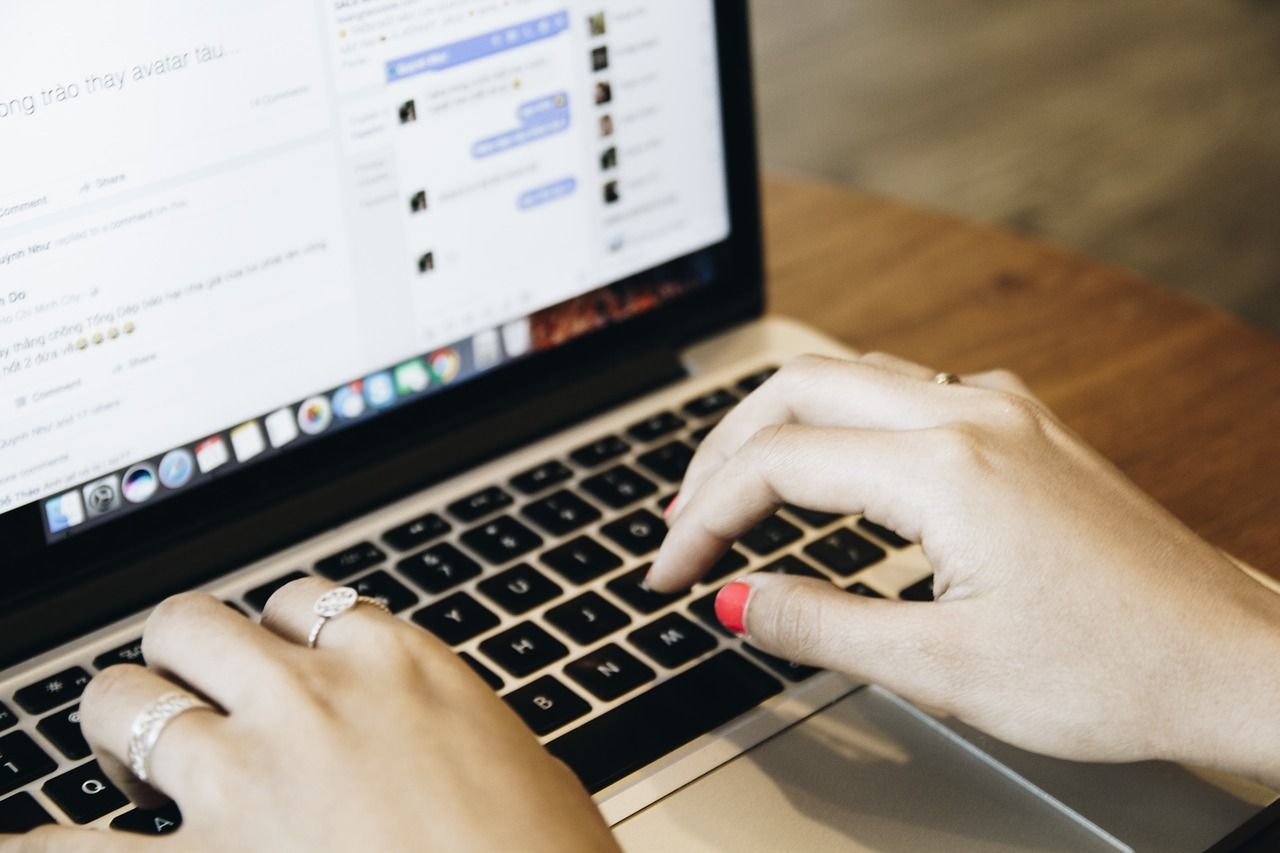
要在没有计算机的情况下将 iPhone 置于恢复模式,请按照下列步骤操作: 步骤 1。 请务必创建所有数据的备份。 关闭你的 iPhone Step2。 通过执行以下操作,在 iPhone 上进入恢复模式:
如果您在使用 iPhone 8 然后:
对于iPhone 7和7 Plus:
iPhone 6及更早版本:
第三步。 在 iPhone 屏幕上看到恢复模式后,就是您需要使用 iTunes 恢复 iPhone 的时候了。
恢复您的 iPhone iTunes的, 请执行下列操作;
步骤1。 启动 iTunes,必要时更新
第2步。 通过 USB 数据线连接 iPhone
第三步。 从显示“iPhone ‘iPhone’有问题,需要更新或恢复”的弹出窗口中单击“恢复”
步骤4。 等待还原完成。 恢复完成大约需要 30 分钟
恢复 iPhone 后,您现在可以恢复备份以检索数据。 这是在没有计算机的情况下将 iPhone 置于恢复模式的好方法。
对陷入恢复模式的 iPhone 进行故障排除需要时间。 事实上,它也很费力。 你必须付出很多努力,一个错误的步骤可能会让你得到一部砖头手机,嗯,一块昂贵的砖头。
如果您在没有计算机或计算机的情况下将 iPhone 置于恢复模式并陷入恢复模式,您可以通过寻找最佳替代方案将其恢复到正常状态。
为避免所有麻烦和陷入更多麻烦,修复陷入恢复模式的 iPhone 的最佳方法是使用专业软件,例如 FoneDog iOS系统恢复.
FoneDog iOS 系统恢复修复了各种 iOS 问题,包括陷入恢复模式的 iPhone。 它只需要您在计算机上安装此软件,然后即可开始使用。
iOS系统恢复
修复各种iOS系统问题,如恢复模式,DFU模式,启动时的白屏循环等。
通过白色Apple徽标,黑屏,蓝屏,红屏将您的iOS设备恢复正常。
只修复你的iOS正常,完全没有数据丢失。
修复iTunes错误3600,错误9,错误14和各种iPhone错误代码
取消冻结您的iPhone,iPad和iPod touch。
免费下载
免费下载

这是有关如何使用 Fone Dog iOS 系统恢复的完整指南:
成功下载 Fone Dog iOS System Recovery 后,启动软件并使用 USB 数据线连接 iPhone。 连接 iPhone 后,您会从下拉选项中看到所有常见 iOS 问题的列表。 选择您拥有的最合适的方案,然后单击开始。
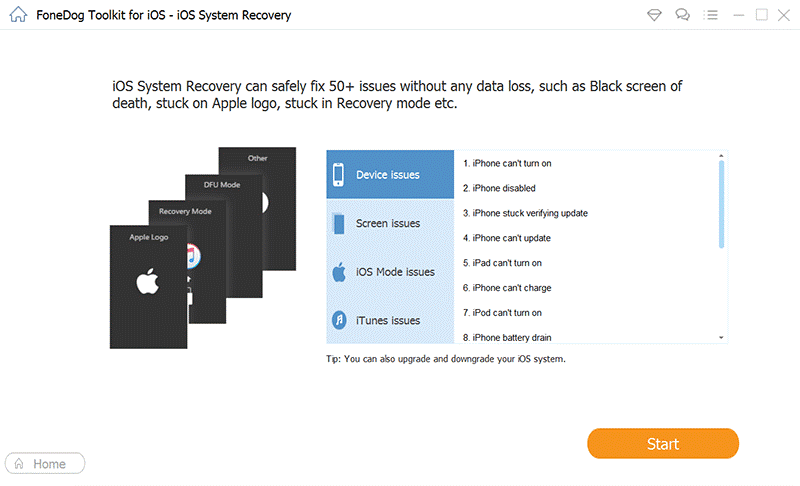
Fone Dog iOS 系统恢复将需要您下载正确的固件版本,它可以用来修复您的 iOS。 单击下载按钮,从可用和随时可用的固件列表中进行选择。
但首先,您必须正确指定设备的正确品牌和型号,以便 Fone Dog iOS 系统恢复为您提供可以使用的最佳固件。 单击下一步继续。
Fone Dog iOS System Recovery 将是在 iPhone 上提取下载的固件版本的工具。 通过等待该过程完成,允许软件修复您的设备。 在此期间,我们强烈建议您不要使用您的设备或避免断开 iPhone 与计算机的连接。

修复完成后,您将在屏幕上看到一条通知,然后您的 iPhone 将正常重启。 只有在您看到现在可以安全地从计算机上移除或拔下设备的通知后,您才能断开 iPhone 的连接。 如果您尝试在没有计算机的情况下将 iPhone 置于恢复模式,此软件是确保数据安全的好方法。
如果您碰巧在网上搜索以了解有关恢复模式的更多信息、它的作用以及它的工作原理,您会发现很多可怕的东西。 允许这篇文章启发您更多地了解恢复模式的工作原理:
为什么我的 iPhone 会进入恢复模式?
收到恢复模式屏幕的最常见原因是在更新或降级 iOS 时。 有时,有故障的 iOS 可能会卡住并导致仅显示恢复模式屏幕。
恢复模式会删除我的数据吗?
您的 iPhone 中的数据完好无损,但是,除非您在 iTunes 中恢复您的设备,否则您无法获取它们。 但是,如果您经常备份 iPhone,那么您可以放心,您的数据是安全的并且可以随时恢复。
我可以在故障排除期间立即将我的 iPhone 置于恢复模式吗?
我们不建议在故障排除的早期阶段执行此操作,因为将设备置于恢复模式需要您进行恢复,这会导致数据丢失。
根据您遇到的问题,仍然最好遵循适当的故障排除方法。 请记住,并非所有 iPhone 问题都与 iOS 系统有关。 仍建议正确诊断。
怎么放 an iPhone 中 恢复模式没有 a 一台 很有可能。 只需轻点几下并按住您的设备即可。 但是,如何进入恢复模式的步骤可能因型号而异。
如果按钮在此过程中出现故障,或者您正在寻找更快的解决方案来修复您的 iPhone,您可以寻找最佳选择,Fone Dog iOS 系统恢复肯定会帮助您解决任何类型的 iOS 问题,包括那些具有恢复模式的问题错误。
FoneDog iOS系统恢复 是一种一站式解决方案,您可以将其保留在计算机上,并在您的 iOS 无法再次运行时使用它。
人们也读如何修复iPad已禁用连接到iTunes故障排除 101:如何在更新或恢复 iPhone 时修复 iTunes 中的错误
发表评论
评论
热门文章
/
有趣乏味
/
简单困难
谢谢! 这是您的选择:
Excellent
评分: 4.8 / 5 (基于 109 评级)